Note:
1 . Une réinitialisation matérielle restaurera les paramètres d’usine par défaut de votre appareil . Vous devez reconfigurer l’appareil à partir de zéro ou vous pouvez charger le fichier de configuration que vous avez sauvegardé avant la réinitialisation.
2 . Pour ces modèles, nous pouvions voir le bouton WPS / RESET sur le panneau arrière.
Pour réinitialiser le routeur, appuyez sur le bouton WPS/RESET pendant 10 secondes.
Pour utiliser la fonction WPS, veuillez appuyer sur le bouton pendant moins de 3 secondes, l’indicateur WiFi clignotera lentement. Veuillez configurer la fonction WPS sur vos appareils sans fil dans les 2 minutes.
Il existe trois méthodes pour réinitialiser le routeur aux paramètres d’usine :
Méthode 1: Utiliser le bouton RESET
Localisez le bouton Réinitialiser, maintenez enfoncé le bouton RESET pendant 10 secondes. (Observez le voyant du routeur tout en appuyant sur le bouton. Il devrait clignoter ou clignoter pour indiquer que le routeur se réinitialise correctement. )
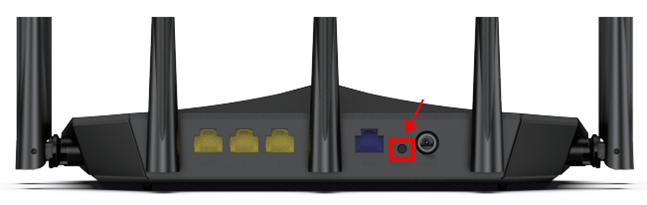
Méthode 2: Via l’interface Web
Ouvrez un navigateur Web (tel que Chrome, Firefox, Microsoft Edge), tapez http://speedefywifi.com ou 192.168.3.1 dans la barre d’adresse et appuyez sur Entrée, puis connectez-vous à votre tableau de bord d’administration, accédez à Redémarrage et réinitialisation des paramètres > système, puis cliquez sur Réinitialiser. Le routeur se réinitialisera automatiquement.
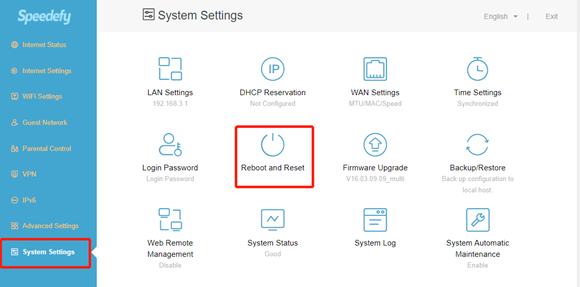
Méthode 3: Via l’application Speedy WiFi
Ouvrez l’application Speedy WiFi . Dans la page Outils , cliquez sur Réinitialiser. Le routeur se réinitialisera automatiquement.
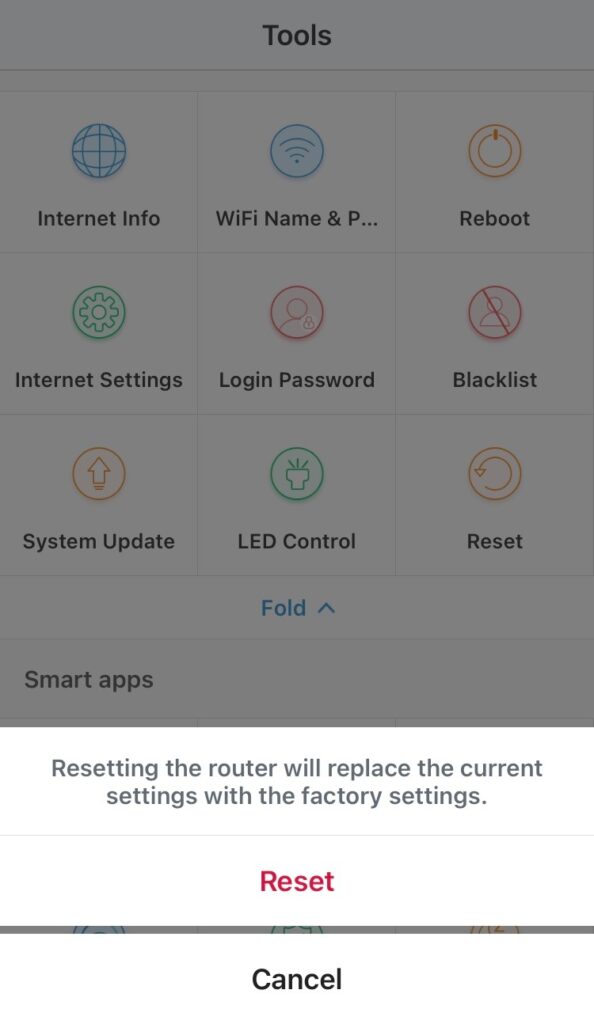
Note:
* Assurez-vous que le routeur est sous tension avant de redémarrer complètement.
* Lorsque le SSID par défaut peut être trouvé sur votre liste WiFi, ce qui signifie que vous avez réinitialisé votre routeur avec succès.
